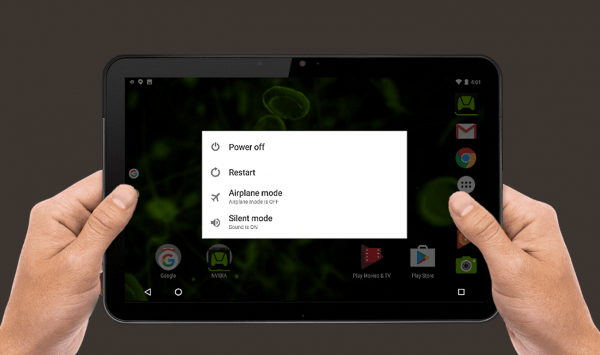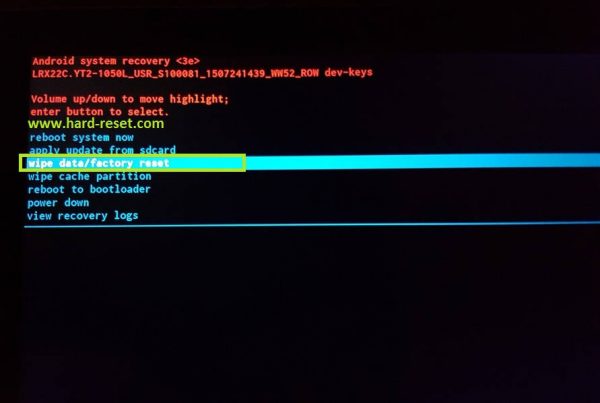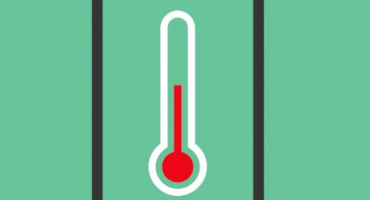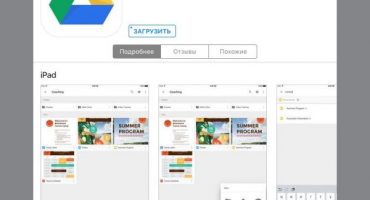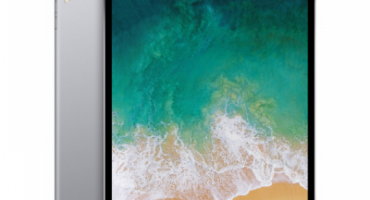Prosessen med å bruke nettbrettet ledsages av bruken av alle maskinvareressursene. Ufullkommenhet av teknologi og programvare fører uunngåelig til at enheten slutter å fungere ordentlig. Dette observeres i nesten alle enheter i en eller annen grad. For å løse dette problemet har produsenter gitt en rekke metoder for å gjenopprette ytelsen. Den kanskje enkleste er å starte på nytt.
Når kan det være nødvendig å starte på nytt?
Hvis det oppstår fryser under drift, er dette et sikkert tegn på problemer. Feil kan være programvare eller maskinvare. Hvis bare erfarne serviceteknikere kan håndtere den andre typen, løses det første problemet uavhengig. Treg drift eller frysing er forårsaket av programkrasj eller konflikter mellom installerte programmer. Brudd følger også med for stor belastning på systemet når det interne minnet er fullt, og prosessoren kan ikke takle oppgavene.
Problemer på programvarenivå løses i noen tilfeller ved å starte enheten på nytt. Men dette er ikke så enkelt. Omstart kan være enten en enkel avslutning eller en dyp tilbakestilling av alle brukerinnstillinger med en fullstendig klarhet for minnet. Hver type omstart gjelder avhengig av kompleksiteten i problemet.
Slik starter du nettbrettet på nytt
Det er flere måter å starte nettbrettet på nytt, som hver har sine egne spesifikke funksjoner.
Den enkleste måten å starte på nytt er å starte på nytt ved hjelp av operativsystemet. På nesten alle enheter er det representert med to metoder:
- trykke på av / på-knappen i omtrent 2 sekunder, og velg deretter riktig element.
- trykk på strømknappen i 10-15 sekunder.
Den første metoden er tilgjengelig når operativsystemet lar deg utføre slike handlinger. Dessverre, hvis enheten virkelig trengte en omstart, er problemene virkelig mer alvorlige, og dette alternativet fungerer kanskje ikke.
Den andre metoden er å gi en kommando for å fullstendig frigjøre komponentene. Alle sjetonger er uten strøm, slik at de kan starte på nytt. Når du bruker denne metoden, anbefales det å koble fra SIM-kortet, så vel som minnekortet.
Ikke glem det banale å trekke ut batteriet. Imidlertid gir ikke alle moderne enheter praktisk tilgang til denne komponenten.
Tilbakestill fabrikk
Ovennevnte metoder er effektive når problemene ikke er for alvorlige. All data på enheten lagres, og den umiddelbart etter arbeidet fortsetter å fungere. Men noen ganger er ikke dette nok. Da er det nødvendig å gjennomføre en full tilbakrulling til fabrikkinnstillingene. Det kan gjøres på flere måter.
Gjennom operativsystemet
Den første metoden er å finne og aktivere det tilsvarende elementet i innstillingene til operativsystemet. Dette er en ganske skånsom tilbakeføringsmetode som ganske enkelt fjerner alle brukerpreferanser.
Via oppstartsmenyen
Tilbakestilling kan gjøres gjennom en spesiell oppstartsmeny som åpnes når enheten er slått på. For å åpne denne menyen er det en spesiell tastekombinasjon som holdes ved oppstart.Hver enhet har sin egen kombinasjon. Informasjon om det må søkes i instruksjonene eller i spesielle fora. Vanligvis brukes av / på-tasten sammen med volumknappene.
Utseendet til oppstartsmenyen kan også være forskjellig. Men den skal inneholde elementene “tørke data” og “tørke cache” eller analoger. Den første er ansvarlig for å tømme alle brukerinnstillinger og rulle parametrene tilbake til fabrikkinnstillingene. Det andre elementet tømmer minnebufferen fullstendig. Velg riktig element, og bekreft deretter.
Vanligvis er denne tilbakestillingen nok til å løse programvareproblemer.
Tilbakestilling av maskinvare
Noen ganger kan det hende at oppstartsmenyen ikke er tilgjengelig. Dette er assosiert med funksjonene til firmwareenheter. I dette tilfellet lager produsenter en spesiell tilbakestillingsknapp. Det kan være på baksiden eller på sideflaten. Knappen er et lite hull. For å aktivere den, må du trykke nålen inn i dette hullet og holde knappen inne i 10-15 sekunder. Denne operasjonen vil rulle enheten helt tilbake til fabrikkinnstillingene.
Bruke tredjeparts programvare
I unntakstilfeller kan det være nødvendig med en datamaskin for å starte på nytt. For å gjøre dette, må du installere alle nødvendige drivere på datamaskinen og koble et nettbrett til det. Deretter installeres et spesielt program som kan utføre en rekke prosedyrer. Listen over funksjoner i slike programmer inkluderer tilbakestilling eller gjenoppretting. Programvaren ruller automatisk tilbake til fabrikkinnstillingene på nettbrettet. Det er mange programmer av denne typen, men nesten alle av dem er universelle, det vil si at de passer for alle nettbrett.
Konsekvensene av å starte nettbrettet på nytt
Brukere er bekymret for spørsmålet om hvordan du skal starte nettbrettet riktig og trygt. Det er enkelt å svare på. En normal omstart uten tilbaketrekning vil ikke påvirke informasjon på enheten og vil ikke endre noe fundamentalt. Men en fullstendig tilbakestilling inkluderer å slette alle brukerinnstillinger fra telefonens minne. Informasjonen på minnekortet påvirkes imidlertid ikke. I alle fall er tilbaketrekningsinnstillinger ikke en farlig prosedyre, hvis du følger de grunnleggende reglene:
- fjerne minnekortet / simkortet;
- lagre viktig informasjon før du tilbakestiller;
- Ikke slå av enheten skarpt uten god grunn.
- Ikke utfør manipulasjoner med enheten hele tiden som er nødvendig for å formatere enheten;
- bruk offisiell programvare.
Alle disse reglene vil spare deg for mulige problemer med tilbakestilling og gjenoppretting.
Hvis prosedyrene ovenfor ikke hjelper, kan det hende du må søke hjelp fra spesialister.